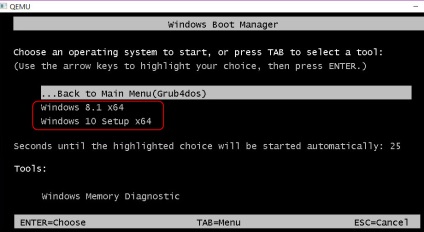Crearea de unitate USB dual cu ajutorul programului WinSetupFromUSB
unitate flash M ultizagruzochnaya. complet cu distribuirea de mai multe sisteme de operare, antivirus live-ROM, programele potrivite, care operează independent de mass-media bootabil - este un instrument versatil pentru rezolvarea diverselor probleme și sarcini cu un computer, cu care fiecare acum și apoi să se confrunte cu utilizatorii obisnuiti. Ce vorbesc deja despre IT-experți, cea mai mare a vieții profesionale care - recuperarea performanțelor echipamentelor de calculator.
Flash Card. care a adus împreună o varietate de soluții software de auto-încărcare pentru a înlocui o grămadă de diferite discuri optice bootabil. Singură unitate de multiboot flash USB poate fi utilizat pentru a neutraliza virușii de blocare a porni calculatorul și reinstalați sistemul de operare, precum și pentru restaurarea ei din copia de rezervă, precum și pentru distribuția de spațiu pe hard disk, și pentru alte sarcini. Pe Internet, disponibil pentru descărcare gata făcute imagini live-ROM unitate cu o selecție de diverse soluții software pentru probleme de calculator. Dar, desigur, un instrument de salvare versatil pentru a pregăti mai bine le iau un boot-abil conținutul de unitate USB pentru a se potrivi nevoilor și preferințelor lor individuale.
Pentru a crea o unitate USB bootabil cu alt software-ul poate program WinSetupFromUSB pentru Windows. Acesta poate finaliza o selecție de mass-media bazate pe bootabil încărcător Grub4dos. Acest lucru va fi utilizat pentru a crea un stick multiboot. Și, în consecință, întregul proces în detaliu discutat mai jos.
1. Stick multiboot Conținut
Primul pas este de a pregăti stick multiboot de distribuție. În cazul nostru, avem o unitate flash cu un mic de standardele moderne, volum - doar 8 GB. Deoarece este echipat doar cu instrumentele necesare. Această versiune de Windows 8.1 distribuție. 10 și mai în vârstă XP. Live -disc antivirus de la Avira. distribuirea de disc manager de spațiu Paragon Hard Disk Manager și gratuit bekaper AOMEI Backupper Standard. Pentru a înregistra pe o unitate flash pregăti media imagine de boot ISO software-ul selectat și discurile de instalare sisteme de operare.
2. Descărcați WinSetupFromUSB
WinSetupFromUSB - program gratuit. Pe site-ul oficial, este necesar pentru a descărca cea mai recentă versiune. La momentul scrierii acestui articol, versiunea 1.6 este relevantă. WinSetupFromUSB funcționează portabil, fără a instala sistemul. Tot ce trebuie să faceți - este să decomprima fișierul descărcat și rulați comanda rapidă de program, în conformitate cu bit Windows curent.
3. Format unitatea USB
Următoarea etapă - formatarea stick-ul. Acest proces poate fi realizat ca un regulate instrumente pentru Windows ( „Format“ comanda din meniul contextual, cauzate de pe o unitate flash în Windows Explorer). și în interiorul WinSetupFromUSB. Să luăm în considerare ultima opțiune.
În partea de sus a ferestrei programului, selectați unitatea flash dorită atunci când este conectat la un calculator câteva. Activează bifă «Auto format cu FBinst» opțiune. După care va dezvălui opțiuni suplimentare. Dintre acestea, este necesar doar pentru a determina viitorul sistem de fișiere Flash - NTFS sau FAT32. În cazul în care o parte a înregistrării pregătit să o distribuție unitate flash USB sunt fișiere a căror greutate este mai mare de 4 GB. trebuie să selectați NTFS. - în cazul în care nu, lăsați FAT32 implicit.
sistemul de fișiere FAT32 este, de asemenea, necesară pentru a părăsi dacă unitatea flash USB multiboot este proiectat pentru a lucra inclusiv cu computerele bazate pe UEFI BIOS. În acest caz, nu trebuie să dezactivați funcția Secure Boot. și a conținut pe o unitate flash de distribuție 64 de biți pentru Windows 8.1 și 10 setat la GPT disc-secțiune.
WinSetupFromUSB pregătește o unitate universală fulger bootabil USB - și pentru calculatoare cu un BIOS convențional. și pentru dispozitive bazate pe UEFI BIOS. Dar, interfata UEFI vede doar unitatea USB bootabil formatat cu FAT32. Unele programe pot ocoli aceste restricții și de a crea -fleshki UEFI bootabil cu sistemul de fișiere NTFS. dar WinSetupFromUSB, din păcate, nu este una dintre ele.
Așa că am decide cu privire la un sistem de fișiere și a lovit partea de jos a butonului «Go».
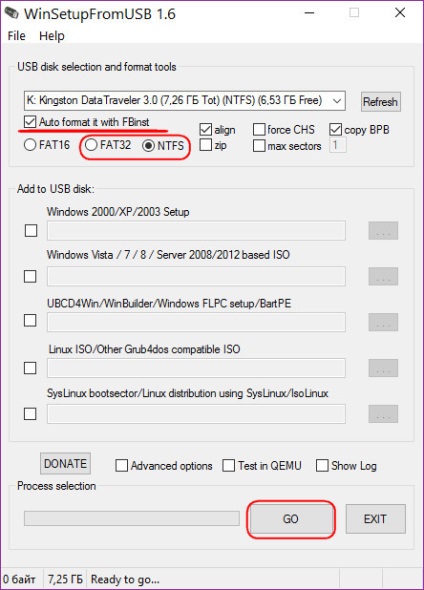
În fereastra de avertizare cu privire la ștergerea datelor de pe o unitate flash apasam „Da“.
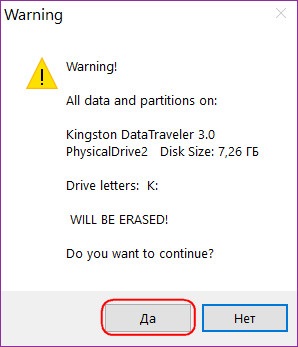
Încă o dată, apăsați pe „Da“ într-o mai mult o fereastră de avertizare.
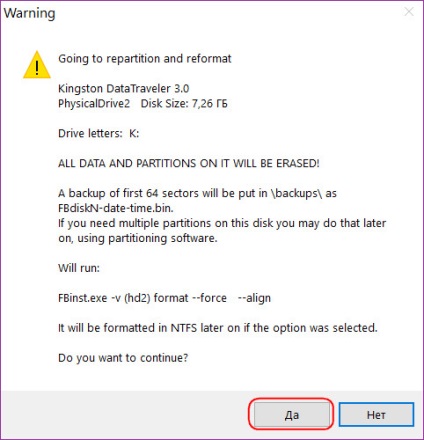
După câteva secunde, a se vedea inscripția «treaba» - lucrarea se face. Hit "OK".
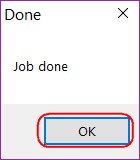
Acum puteți începe să adăugați stick de multiboot de conținut. Pentru a adăuga o imagine de disc de instalare a sistemelor de operare și a programelor media de boot nu este important. Este important doar să adere la coloanele corespunzătoare în fereastra WinSetupFromUSB partea centrală.
4. Pentru a adăuga o distribuție pentru Windows
Pentru a adăuga o distribuție Windows este posibilă în cele două forme ale ferestrei programului. Un formular este proiectat pentru a adăuga imaginile pentru Windows disc de instalare, deoarece versiunea Vista. celelalte - pentru fișierele de instalare pentru Windows XP și mai vechi versiuni ale sistemului. În acest caz, mai întâi adăugați forma corespunzătoare a imaginii pentru Windows 8.1. Am pus un control pe acest formular și de a folosi butonul Browse, specificați calea către imaginea ISO. Pachetul băț multiboot format în etape, se adaugă fiecare distribuție și înregistrate într-o anumită ordine. Apăsați butonul «Go».
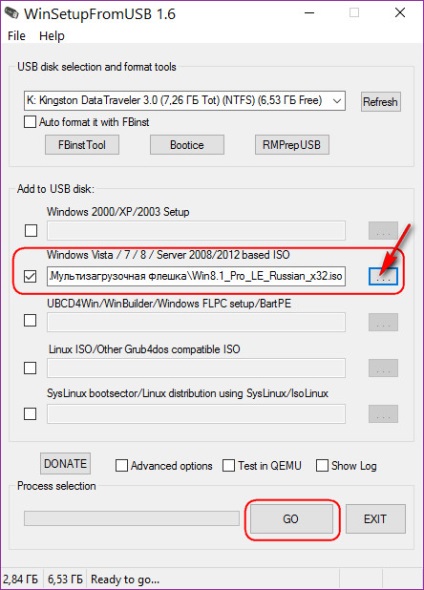
Ne așteptăm până la finalizarea procesului și am apăsați „OK“.
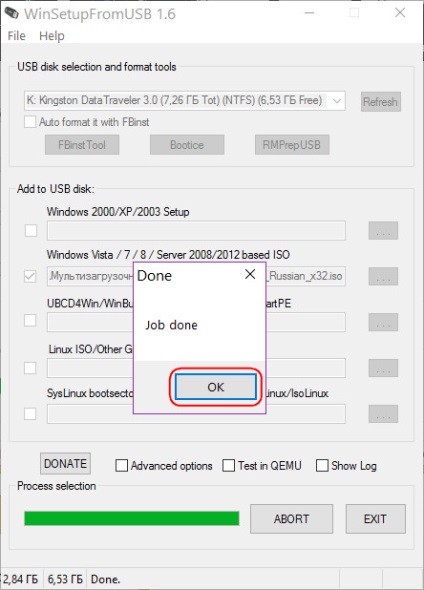
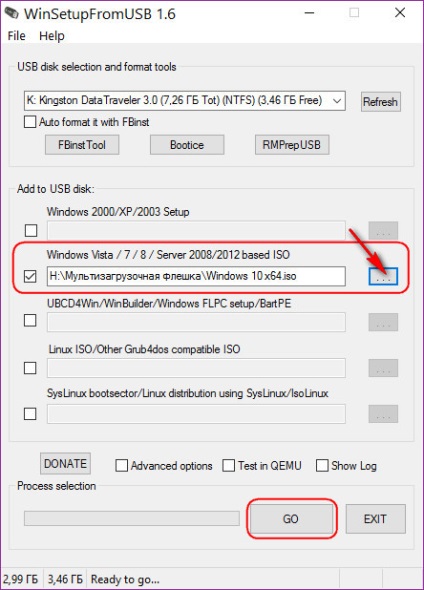
5. Nuante cu Windows XP
Prezența pe o unitate flash pentru Windows XP disc de instalare poate fi necesară în cazuri rare, reinstalarea sistemului de operare se bazează pe un PC foarte vechi. Dar procesul de creare a unui drive USB bootabil cu această versiune a sistemului de WinSetupFromUSB are propriile sale nuanțe. Interfața programului pentru a adăuga o distribuție Windows XP și versiunile anterioare ale sistemului este forma superioară.
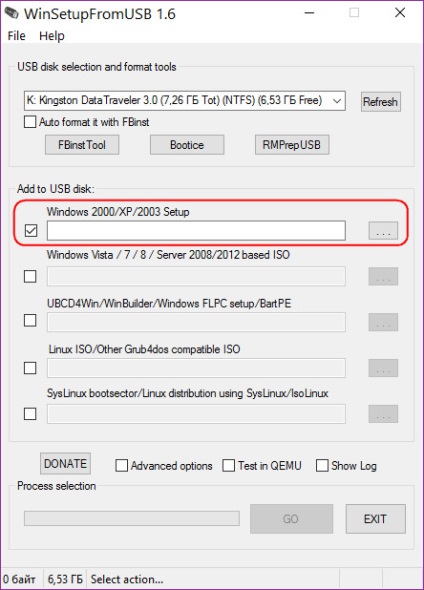
Butonul de navigare al acestui formular nu adaugă la distribuția normală a imaginii ISO. Înainte de conținutul imaginii ISO trebuie să fie deschisă în unitatea virtuală. În Windows 8.1 și 10 acest lucru se face prin sisteme de mijloace regulate - „Connect“ comandă în fișierul ISO este numit un meniu contextual și selectați.
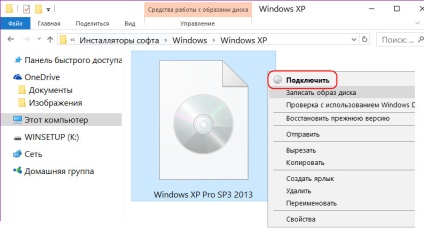
În Windows 7 și sistemul de montare anterior ISO -images, eventual, prin intermediul terță parte de tip software de alcool 120% sau Daemon Tools. Conținutul ISO conectat de model este transferat într-un dosar nou creat.
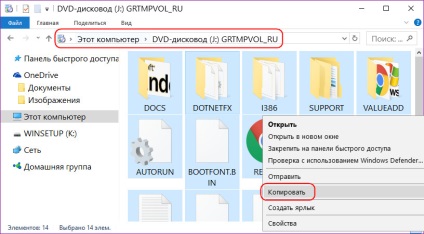
Și acest dosar se află deja în procesul de creare a unui drive USB bootabil se adaugă la fereastra WinSetupFromUSB.
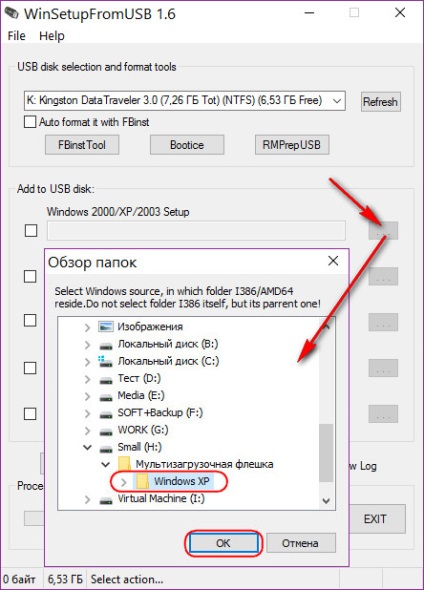
Următorul pas este de a accepta acordul de licență.
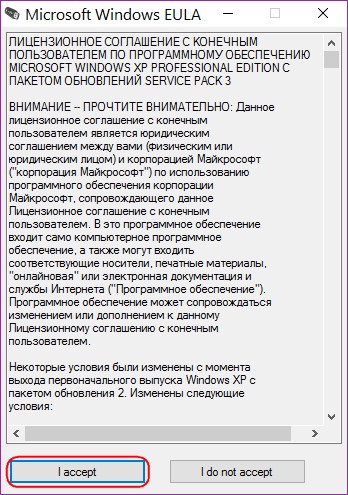
Și abia apoi începe pentru a începe înregistrarea.
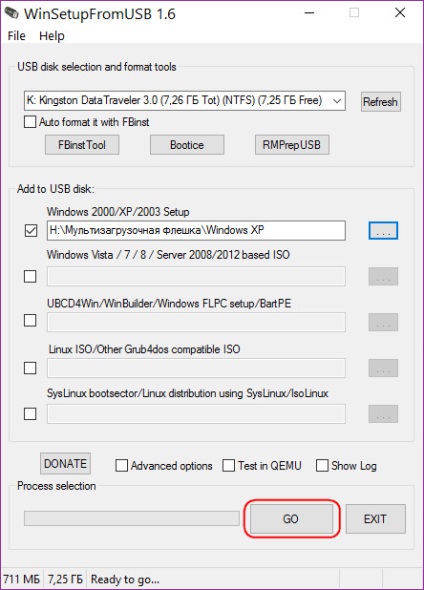
Un alt avertisment - necesitatea de a integra driverele controlerului SATA în distribuție Windows XP. în cazul în care unul inițial nu le conține.
6. Adăugarea de programe media bootabile
imagine ISO a distribuției sistemului de operare Linux. unitate live-ROM pe Linux si WinPE. media bootabil de diferite programe folosind butonul de navigare sunt adăugate la forma activă «Linux ISO / Alte Grub4dos compatibile ISO». mică fereastră «meniul Boot nume» va apărea după adăugarea imaginii ISO. în care puteți specifica numele ca mediul de încărcare va fi afișat în meniul de pornire Grub4dos. În acest caz, vom specifica calea către imaginea de antivirus live ROM Avira. Apăsați butonul «Go» și așteptați până când înregistrarea este finalizată.
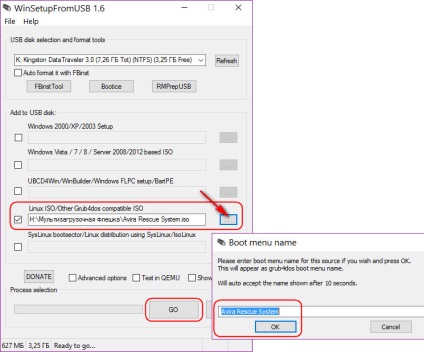
În continuare, în același mod vom adăuga imaginea ISO Paragon Hard Disk Manager.
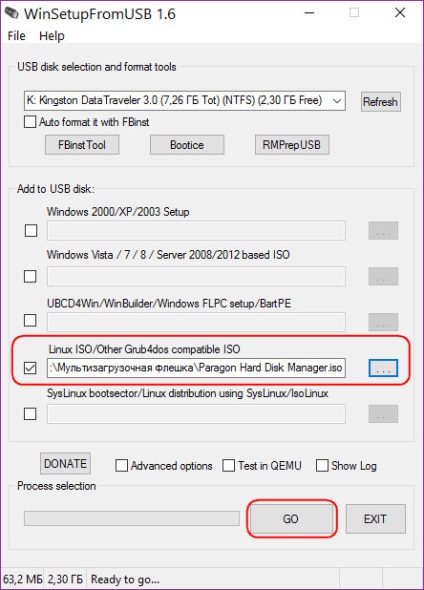
Și apoi imaginea AOMEI Backupper Standard.
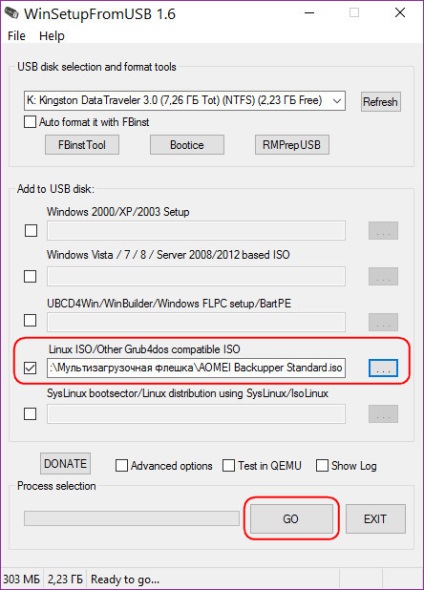
7. Testarea blițului
Unul dintre avantajele programului este WinSetupFromUSB firmware-ul pentru a emula hardware - QEMU. Utilizarea QEMU poate imediat, fără a părăsi sistemul de operare curent, testați stick-ul - chiar și o pornire normală, deși multiboot. În partea de jos a ferestrei expune WinSetupFromUSB căpușe «test în QEMU» opțiune și a lovit «Du-te».
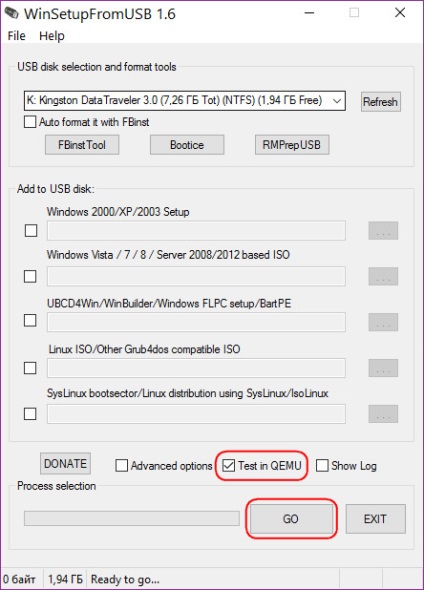
QEMU va deschide o fereastră în care toate la fel se va întâmpla ca și în ecranul după pornirea de pe unitatea USB. Primul lucru pe care îl va vedea - acesta Grub4dos meniul de boot. Cu ajutorul tastelor săgeți sau numere în funcție de numărul de serie conform listei, putem alege una sau alta boot media, -disc live sau un proces de instalare a sistemului de operare.
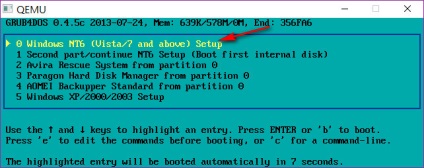
disc de instalare Windows vor fi îmbinate în două secțiuni. Unul va conține distribuțiile de Windows XP și versiuni mai vechi ale sistemului, celălalt - versiunea de Windows, de la Vista. Fiecare dintre aceste secțiuni duce la o fereastră de meniu suplimentar de încărcare versiunile sale corespunzătoare și ediții de Windows.